Scrum 教程
在本教程中,我们将逐步指导您学习如何在 Jira 中推动 Scrum 项目、确定待办事项列表的优先级并将其整理为冲刺、执行 Scrum 仪式,等等。
第 1 步:创建 Scrum 项目
在 Jira 中创建并登录帐户后,即可从库中选择一个模板。选择 Scrum(您可以在此处预览免费的 Scrum 模板,您也可以在此处学习如何创建看板项目)。
接下来,系统将提示您选择项目类型。如果您的团队独立工作,并希望在一个独立的空间中控制自己的工作流程和实践,可以考虑试试我们的团队管理的 Scrum 模板。如需了解更多信息,请参阅 Atlassian 社区中的团队管理项目入门。
创建项目后,您将进入空的待办事项列表。待办事项列表也称为产品待办事项,包含团队的项目潜在工作项目的持续列表。
第 2 步:在待办事项列表中创建用户故事或任务
在 Jira 中,我们将用户故事、任务和缺陷等工作项目称为“事务”。使用待办事项列表上的快速创建选项创建一些用户故事。如果您没有考虑用户故事,只需创建示例故事即可开始使用,看看该流程是如何运作的。
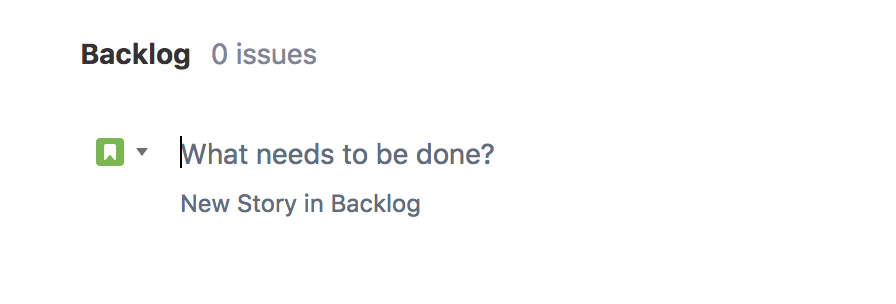
用户故事用于从用户的角度以非技术性语言描述工作项目。作为{用户类型},我想要{目标},从而{获益}。
我们以网站为例来简单说明如何创建用户故事。
作为客户,我希望能够创建一个帐户,这样我就可以看到我之前购买的商品。
用户故事通常由产品负责人简要概述并确定优先级,然后开发团队确定在即将到来的冲刺中完成故事所需的详细任务。开发团队还负责估算完成故事工作所需的相对工作量。
创建了几个用户故事后,就可以开始在待办事项列表中对它们进行优先排序。在 Jira 中,您可以按照故事的处理顺序拖放故事,以便对故事进行排名或确定其优先级。
这些只是您的项目的起点。您将继续为项目的生命周期创建故事。因为敏捷性涉及持续学习和调整。
第 3 步:创建冲刺
在待办列表中创建您的第一个冲刺,这样您就可以开始计划冲刺了。
在 Scrum 中,团队预测将在固定的持续时间(称为冲刺)内完成一组用户故事或其他工作项目。一般来说,冲刺持续一周、两周或四周。由团队来决定冲刺的长度——我们建议从两周开始。这么长的时间足够完成一些事情,但又不会太长,以至于团队无法定期收到反馈。一旦确定了冲刺节奏,团队将永远按照该节奏进行操作。固定长度的冲刺强化了估算技能,并预测将来团队在处理待办事项列表时的速度。
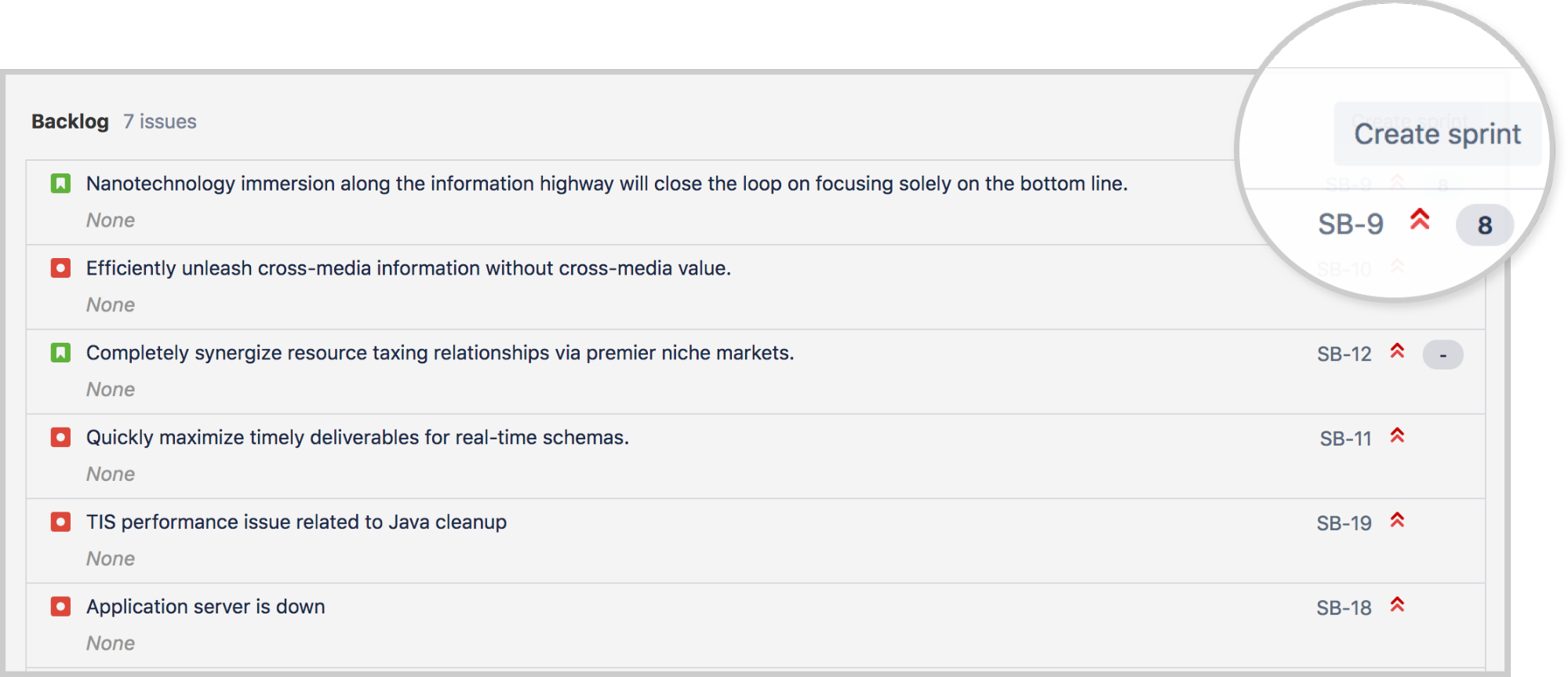
第 4 步:举行冲刺规划会议
在冲刺开始时,您应该与团队的其他成员举行冲刺规划会议。冲刺规划会议是一个仪式,旨在助力整个团队在整个冲刺中取得成功。在这次会议中,整个团队将讨论冲刺目标和优先产品待办事项中的故事。开发团队为高优先级的故事创建详细的任务和估算。然后,开发团队承诺在冲刺中完成一定数量的故事。这些故事和完成它们的计划就是冲刺待办事项。
通过在故事点估算字段中添加一个数字,将故事点估算添加到故事中。您还可以向故事添加更多详细信息,或点击创建子任务图标以进一步细分故事的工作。
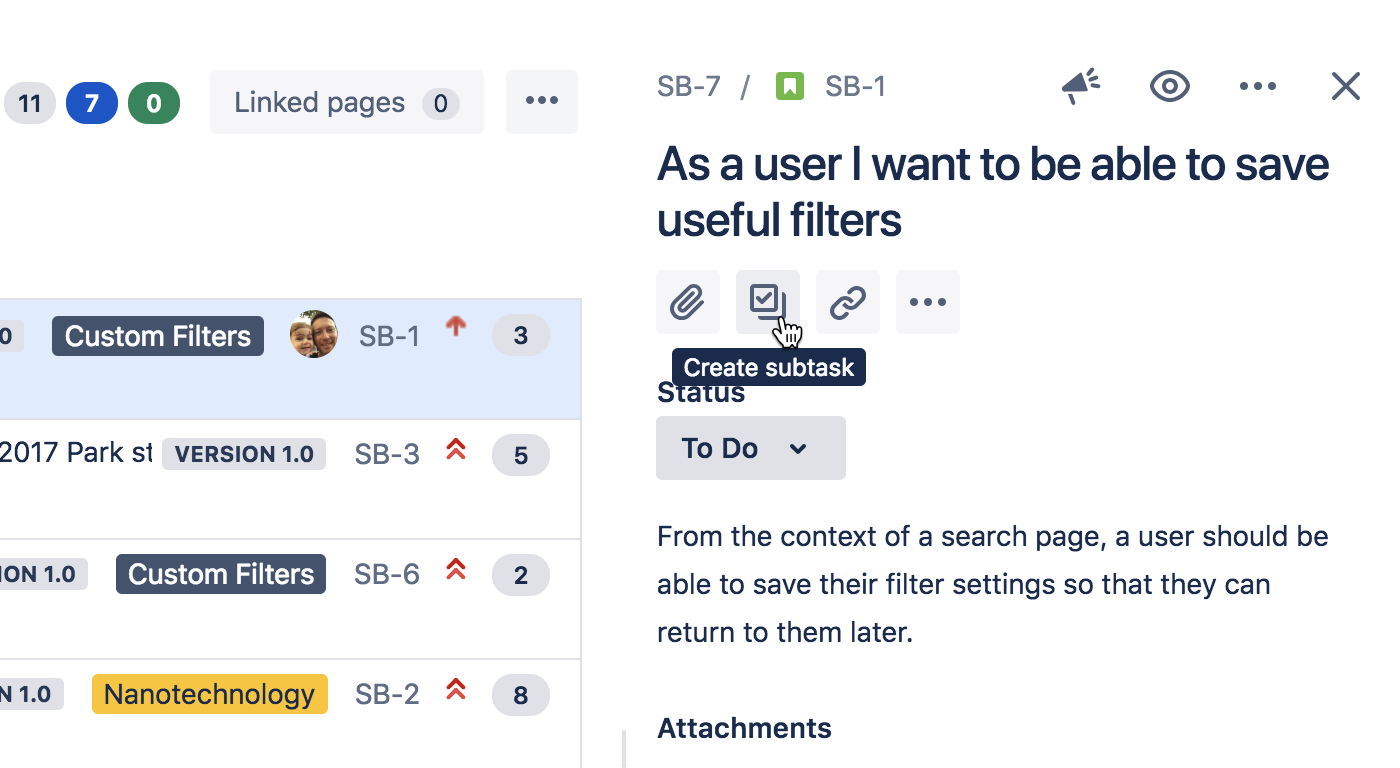
准备就绪后,将在冲刺规划会议中商定的故事拖到您刚刚创建的冲刺中。这是您的冲刺待办事项列表。
与会者:必填:开发团队、Scrum 大师、产品负责人
什么时候:冲刺开始时。
时长:通常每周进行两小时的迭代,例如,为期两周的冲刺以四小时的规划会议拉开序幕。会议在达到目的后结束。
目的:规划冲刺的工作。团队同意冲刺目标和冲刺待办事项。
创建冲刺时,产品负责人通常会确定冲刺目标。这为要在冲刺中完成的工作提供了一个主题。冲刺目标还为在冲刺中完成的故事数量提供了一定的灵活性。如果达到冲刺目标,则认为冲刺是成功的。
传统软件团队用时间格式来给出估算值:天、周、月。
但是,许多敏捷团队已转换到故事点。故事点对工作的相对工作量进行评分,通常采用类似斐波那契的格式:0、0.5、1、2、3、5、8、13、20、40、100。
估算值可帮助您根据拥有的团队成员数量来衡量下一次冲刺应增加多少工作。经过几次冲刺后,您的团队会更好地了解他们每次冲刺能做多少工作,这将有助于避免过度投入。
第 5 步:在 Jira 中开始冲刺
命名冲刺。有些队伍根据他们的冲刺目标来命名冲刺。如果冲刺中的事务之间存在共同点,请围绕该主题命名冲刺。如果都没有,则可以随心所欲地命名冲刺。
添加冲刺的持续时间以及开始和结束日期。开始和结束日期应与团队的日程安排保持一致。例如,有些团队星期一开始冲刺,然后在下周星期五早上结束。其他团队决定在周中开始和结束冲刺。这由您决定!如果您不确定冲刺应该持续多长时间,我们建议是两周。
添加冲刺规划会议中商定的冲刺目标。
一旦您开始冲刺,就会前往项目中的“当前冲刺”选项卡。
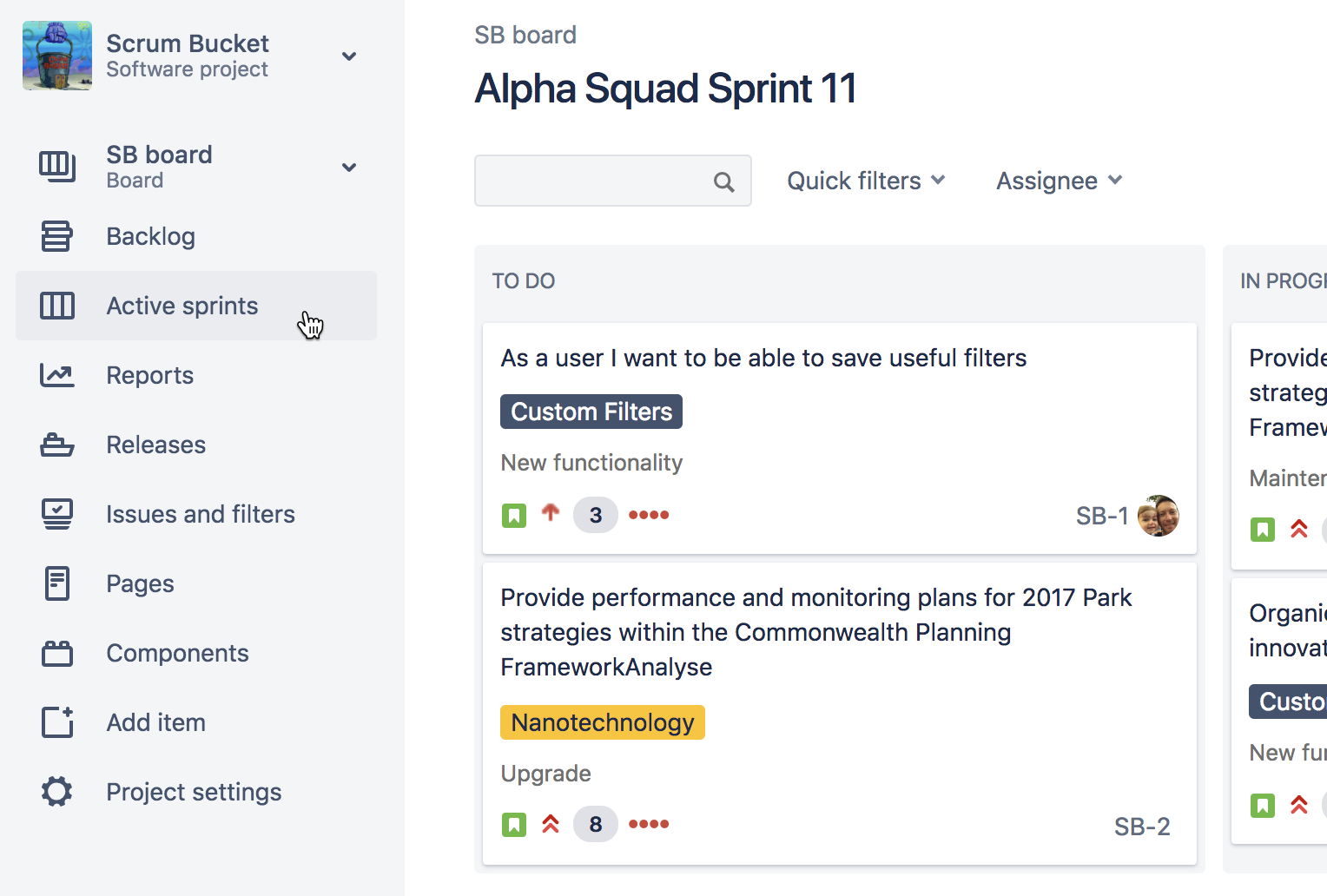
在这里,您的团队将努力从待办事项栏中挑选项目,然后将它们移到正在进行的位置,最终完成!
如果您使用的是团队管理的 Scrum 模板,这将被称为看板。
第 6 步:举行每日短会
冲刺开始后,让团队每天早上开个短会,回顾每个人的工作内容。这样有助于了解团队中是否有人在完成冲刺任务时遇到任何障碍。
与会者(主要):开发团队
时间:每天一次,通常是早上
时长:不超过 15 分钟。无需预订会议室并坐下来开会。短会有助于使会议保持简短!
目的:每日短会旨在让所有人迅速了解整个团队的进展情况并计划每天的工作。这不是一次完整状态的会议。气氛应当轻松有趣,但内容要丰富。请每一团队成员回答以下问题:
- 昨天完成了什么?
- 今天要做什么?
- 遇到了什么阻碍?
向同事报告您昨天完成的工作隐含了一种问责制。没有人愿意成为不断做同一件事且毫无进展的团队成员。
专业提示:有些团队使用计时器使所有人集中注意力。其他团队则让团队每个人都轮流发言,确保吸引所有人的注意。许多分散的团队使用视频会议或群聊来弥合距离差距。您的团队是独一无二的,所以您的每日短会也应与众不同!
您可以在每日短会期间使用 Scrum 板的当前冲刺,这样每位成员都可以查看自己正在处理的任务。
第 7 步:查看燃尽图
在冲刺期间最好查看一下燃尽图。在 Jira 中,燃尽图显示了冲刺中要完成的实际工作量和估算工作量。当您完成工作项目时,燃尽图会由 Jira 自动更新。如需查看此图表,请点击侧边栏中的“报告”,然后从报告下拉列表中选择“燃尽图”。
燃尽图显示冲刺中要完成的实际和估算工作量。燃尽图中的横向 x 轴表示时间,纵向 y 轴通常表示故事点。
使用燃尽图跟踪冲刺剩余工作总量,并预测实现冲刺目标的可能性。通过在整个迭代过程中跟踪剩余工作,团队可以管理其进度并采取相应的措施。
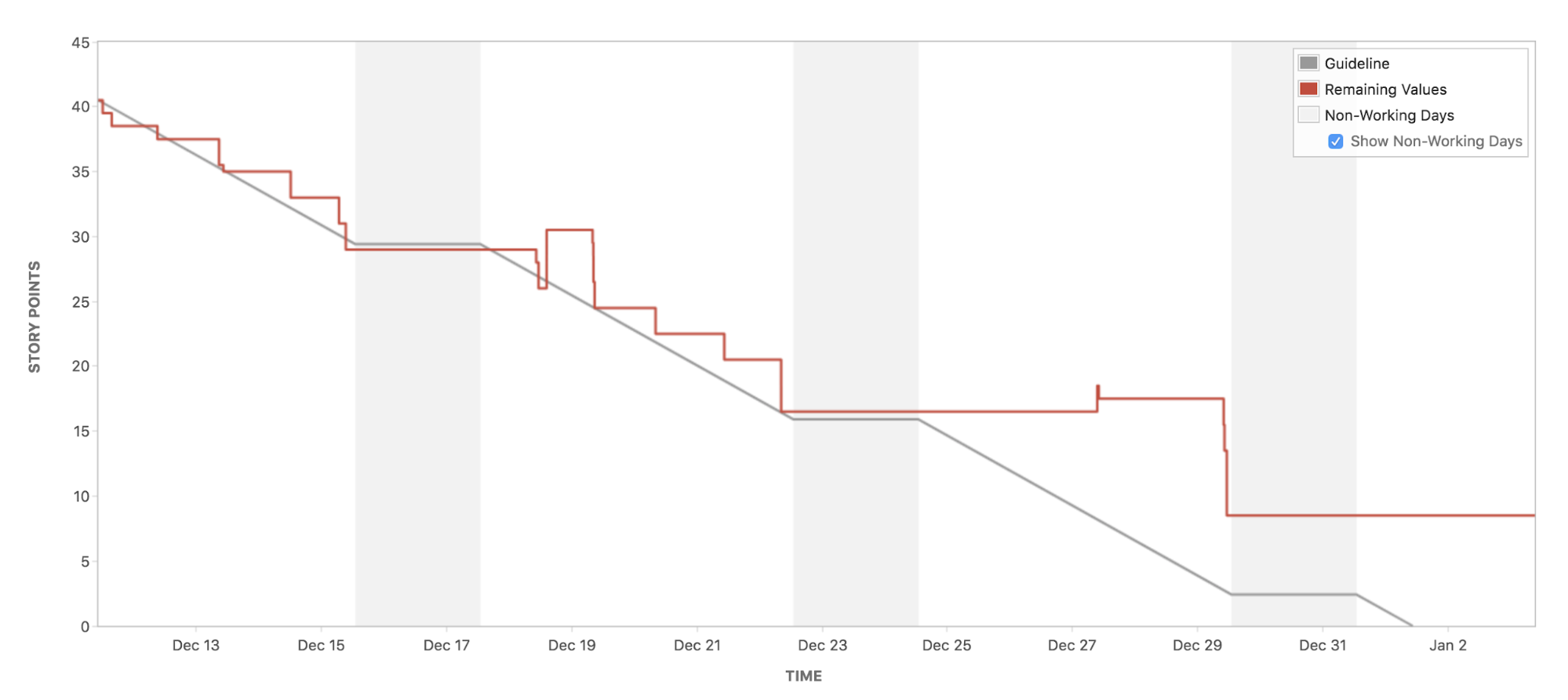
- 团队提前完成每一冲刺,因为他们没有被委派足够的工作。
- 团队每次冲刺与预测不符,因为他们被委派了太多工作。
- 燃尽线急剧下坠,而不是更为缓和地燃尽,因为工作没有分解成细小的碎片。
- 产品负责人在冲刺过程中添加或更改范围。
第 8 步:查看冲刺报告
在冲刺期间或冲刺后的任何时候,您都可以查看冲刺报告进行监控。
Sprint 报告包括燃尽图,并列出已完成的工作、未完成的工作以及冲刺开始后添加的任何工作。
第 9 步:举行冲刺审核会议
冲刺审核或冲刺演示是团队展示在此冲刺中所发布内容的分享例会。每个冲刺通常会产生产品的一个工作部分,称为增量。
这是一次关于该项目的大量反馈的会议,包括头脑风暴会议,旨在帮助决定下一步该怎么做。
(主要)与会者:开发团队、Scrum 大师、产品负责人。
可选:利益相关者
时间:通常在冲刺的最后一天
时长:为期两周的冲刺通常需要两个小时
目的:检查增量并协作更新产品待办事项。
要问的问题:
- 团队是否符合冲刺预测?
- 在冲刺中期有没有添加或移除工作?
- 冲刺中是否有任何工作没有完成?
- 如果是,为什么?
第 10 步:举行冲刺回顾会议
完成冲刺后,让您的团队做一个回顾。在某处记录您的回顾。我们可以推荐 Confluence 吗?
与会者:开发团队、Scrum 大师、产品负责人。
时间:迭代结束时。
时长:为期两周的冲刺通常需要 90 分钟。
目的:团队自我检查,包括其流程、工具和团队互动。改进事务通常会添加到下一个冲刺的待办事项列表中。
回顾不仅仅是投诉而不采取行动。使用回顾来找出行之有效的方法,以便团队可以继续专注于这些领域。另外,找出哪些方法不起作用,花时间寻找创造性的解决方案并制定行动计划。持续改进是维持和推动敏捷团队发展的要素,而回顾正是其中的关键部分。
要问的问题:
- 我们在冲刺期间哪方面做得比较好?
- 哪方面还可以改进?
- 下次哪方面能做得更好?
专业提示:即使整个团队进展顺利,也不要停止回顾。回顾为团队提供了持续的指导,确保事情顺利进行。
第 11 步:在 Jira 中完成冲刺
冲刺结束时,您必须完成冲刺。
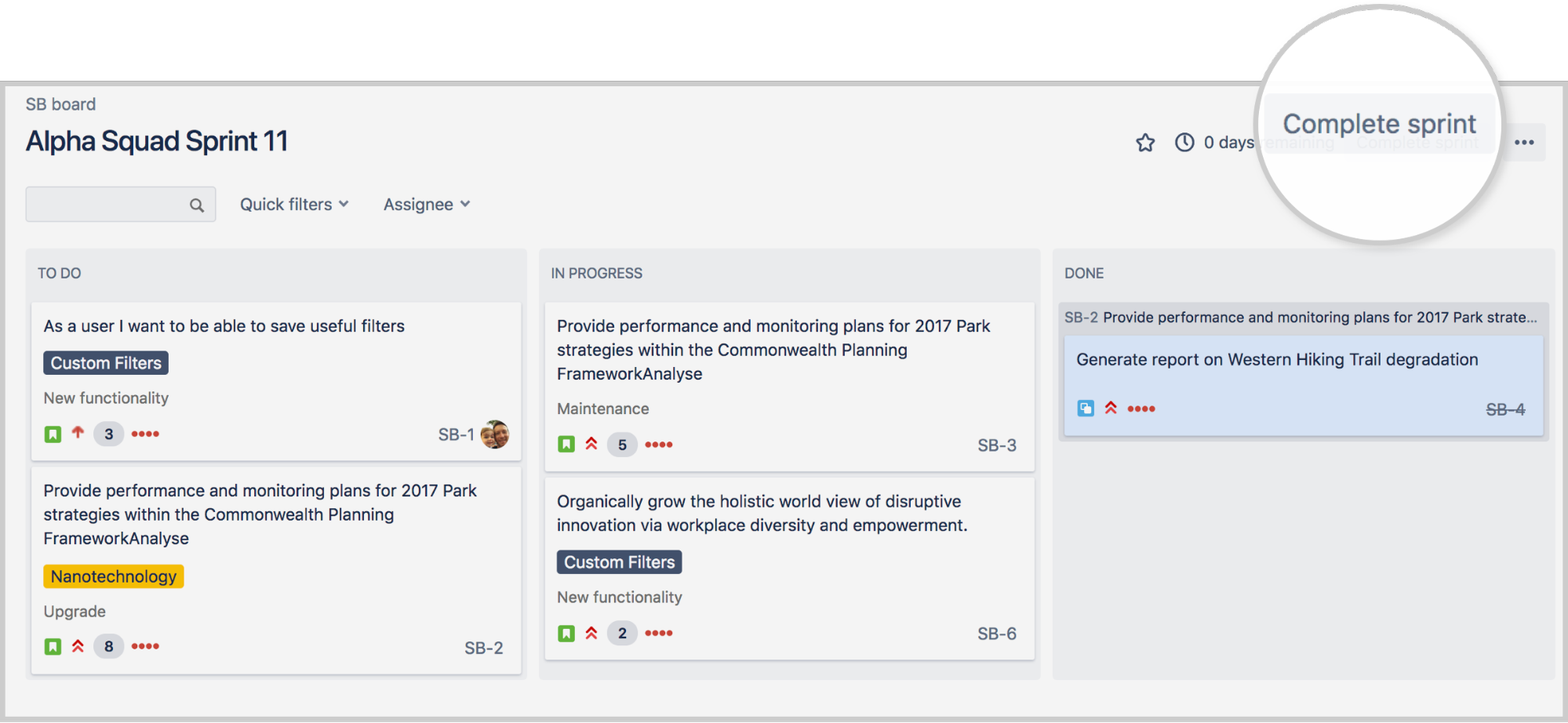
如果冲刺有未完成的事务,您可以:
- 将事务移至待办事项列表中。
- 将事务移至将来的冲刺。
- 将事务移至 Jira 为您创建的新冲刺。
第 12 步:从第 2 步开始重复
此时,您已经掌握了使用用户故事构建待办事项列表、将用户故事组织为冲刺、开始冲刺以及举办 Scrum 仪式的基础知识。您可以决定这对您的团队是否有用,或者是否要继续讨论一些更高级的主题。
在您和您的团队完成上述步骤后,继续阅读高级文章:如何使用 Jira 进行高级 Scrum 实践。
